Государственное образовательное учреждение высшего профессионального образования
“Сибирский государственный индустриальный университет”
Кафедра систем информатики и управления
СОЗДАНИЕ ПРЕЗЕНТАЦИИ С ПОМОЩЬЮ POWERPOINT
Рекомендации к выполнению практических занятий по курсу «Информационные технологии».
Специальность «Информационные системы и технологии» (071900), «Прикладная информатика (в управлении)» (351400)
2003
О 75
Рецензент:
Н. Н. Бондарь
О 75 Создание презентации с помощью PowerPoint: Метод. указ. /Сост.: Е. Г. Руденкова, В. С. Иванов, Т. В. Кораблина: СибГИУ. – Новокузнецк, 2003. –81 с., ил.
Изложены рекомендации по созданию презентаций с помощью Microsoft Power Point.
Предназначены для студентов специальности «Информационные системы и технологии» (071900), «Прикладная информатика (в управлении)» (351400).
PowerPoint— это приложение, входящее в состав Microsoft Office, которое предназначено для подготовки материалов презентаций. Типичная презентация – это комплект подготовленных для показа слайдов, содержащих план и основные положения выступления, необходимые схемы, диаграммы и рисунки. PowerPoint позволяет создавать слайды для кодоскопа, слайды на пленке 35 мм, раздаточные материалы на бумаге и презентации на экране компьютера.
Современный пакет подготовки презентаций не только поможет достичь стилевого единства в представляемой информации, существенно улучшит внешний вид материалов и облегчит их подготовку с помощью специальных графических средств, но также поможет вам спланировать свое выступление. Кроме того, если там, где должно состояться выступление, имеется специальное презентационное оборудование, например, специальные демонстрационные мониторы большого размера, проекционный телевизор или жидкокристаллические проекционные панели и обычные проекторы для прозрачек, можно продемонстрировать необходимые графические материалы непосредственно со своего компьютера с помощью PowerPoint, не используя ни прозрачек, ни слайдов.
Основные вопросы:
Ø Запуск и завершение PowerPoint.
Ø Элементы окна PowerPoint.
Запуск и завершение PowerPoint
Так же как и другие приложения Microsoft Office, PowerPoint может быть запущен несколькими способами:
¨ Нажмите кнопку "Пуск" на Панели задач и выберите значок PowerPoint, который обычно располагается в меню "Программы";
¨ Дважды щелкните по значку PowerPoint в папке Microsoft Office.
¨ Дважды щелкните по ярлыку PowerPoint на рабочем столе.
Через несколько секунд появится окно PowerPoint. Подобно другим приложениям Microsoft Office, PowerPoint начнет работу с отображения диалогового окна "Полезный совет". Если вы не хотите, чтобы это окно отображалось при каждом запуске PowerPoint, то сбросьте флажок "Советовать при запуске" и нажмите кнопку ОК. (Окно "Полезный совет" можно открыть в любое время с помощью команды "?, Полезный совет")).
Чтобы завершить работу PowerPoint, выберите команду "Файл, Выход". Если при этом имеется открытый не сохраненный файл, то PowerPoint спросит, нужно ли сохранять изменения.
Окно PowerPoint
После диалогового окна "Полезный совет" автоматически появляется диалоговое окно, изображенное на рисунке 1. Это диалоговое окно открывается только при запуске PowerPoint и в других случаях недоступно. Это окно позволяет выбрать, каким образом создается презентация. Презентацию можно создать с помощью мастера, на основе шаблона, пустую или открыть существующую.

Рисунок 1 - Первое диалоговое окно PowerPoint
На рисунке 2 показан типичный вид окна PowerPoint. Под заголовком окна располагаются строки меню, панели инструментов "Стандартная" и "Форматирование". Панель инструментов "Рисование" располагается вдоль левого края окна. По центру окна на сером фоне находится первый слайд презентации. Слайд — это отдельная страница презентации, которая соответствует "прозрачке" для кодоскопа, слайду на 35 мм пленке или экрану компьютерной демонстрации. Справа и снизу от слайда находятся полосы прокрутки. Слева от горизонтальной полосы прокрутки располагаются кнопки управления видом.
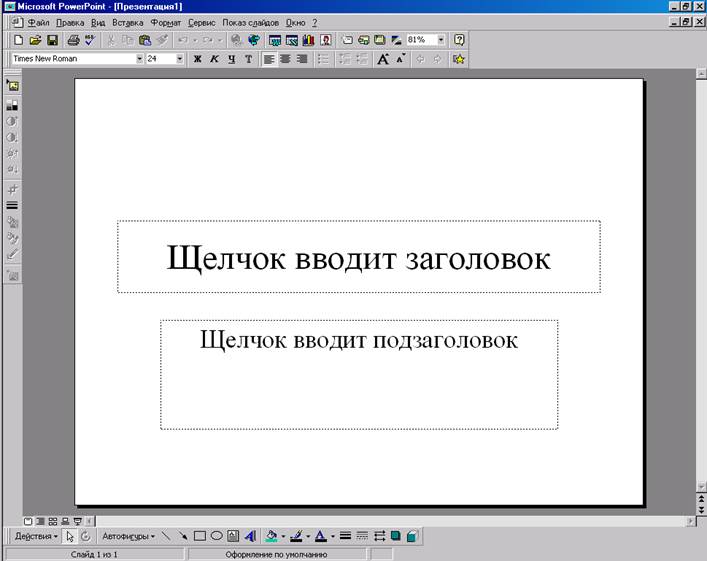
Рисунок 2 - Основные элементы окна PowerPoint
Меню PowerPoint подобно меню других приложений Microsoft Office. Такие меню, как "Файл", "Окно" и "?" стандартны для всех приложений Microsoft Office. Другие меню PowerPoint аналогичны меню Word, за исключением меню "Показ слайдов", которое специфично для PowerPoint.
В нижней части окна PowerPoint расположена строка состояния. В левом конце строки состояния отображается номер текущего слайда. В центре отображается текущий шаблон дизайна. Двойной щелчок по этой области позволяет изменить шаблон.
Уважаемый посетитель!
Чтобы распечатать файл, скачайте его (в формате Word).
Ссылка на скачивание - внизу страницы.